パターン ロックは、Android スマートフォンにおいて極めて重要な役割を果たしています。これは、携帯電話のデータを保護する最も一般的な方法の 1 つです。導入以来、私たちの生活の一部となっています。ロックのないスマートフォンを見つけることは非常にまれです。まあ、ロックのない端末を使っていると安心はできませんね。しかし、パターンロックを忘れた場合はどうなるでしょうか?パターンロックを忘れた場合の解除方法は?
今日の忙しいスケジュールでは、パターン ロックを忘れることが非常に簡単です。しかし、だからといってロックを解除できないわけではありません。この記事では、さまざまな方法で Android パターンを忘れた場合にロックを解除する方法を説明します。このまま読み続けて、あなたの Android スマートフォンに最適なソリューションを見つけてください。
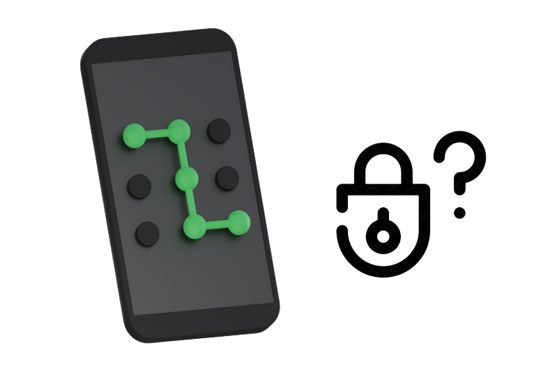
パターン ロックを忘れて、Android スマートフォンに間違ったパターンを繰り返し入力すると、デバイスは永久にロックされます。職業はなんですか?このようなシナリオでは、デバイスは Google アカウントの詳細を入力するように求めます。しかし、デバイスに Google アカウントを登録していなかったらどうなるでしょうか?さらに悪いことに、Google アカウントのパスワードを思い出せない場合はどうすればよいでしょうか?
ここでAndroid の画面ロックが機能します。このアプリは主に、データを失わずに Android パターン ロックを削除するために作られています。パターン、PIN、パスワード、指紋を含む 4 種類の画面ロックを解除できます。わずか数分で、デバイスに再びアクセスできるようになります。クールですよね?
Android のブランドは関係ありません。このソフトウェアはほとんどのブランドと互換性があり、多くの Android スマートフォンやタブレットをサポートしています。さらに、このツールを使用するのに技術に精通している必要はありません。手順をクリックするだけで画面ロックを回避できます。 Androidのパターンロックを解除するには、この方法が最適です。より少ない労力でデバイスへのアクセスを取り戻すことができます。何時間も何日も待つ必要はありません。
- GoogleアカウントなしでAndroidパターンロックを解除します。
- パターン、PIN、パスワード、指紋などの 4 種類の画面ロックを効果的に解除します。
- ほとんどの Android スマートフォンとタブレットをサポートします。
- 使用するのに技術的なスキルは必要ありません。
- データを消去せずに一部の Samsung および LG デバイスのロックを解除します。
このソフトウェアをダウンロードして携帯電話のロックを解除してください。
ステップ 1. コンピュータにソフトウェアをダウンロードする
ソフトウェアをコンピュータにダウンロードして起動します。その後、プライマリインターフェースから「画面ロック解除」モジュールをクリックします。

ステップ 2. Android デバイスをコンピュータに接続する
- USB ケーブルを介して Android をコンピュータに接続し、必要に応じて USB デバッグ モードをオンにします。次に、「 Android 画面/FRP のロックを解除」をタップし、「画面ロックを 100% 削除」を選択します。お使いの携帯電話が古い Sasmung または LG デバイスの場合は、「データを失わずに削除する」を選択できます。

- 次に、Android スマートフォンの名前、モデル、その他の情報を選択し、それらが正しいことを確認します。

ステップ 3: ダウンロード モードに入り、パターン ロックを解除します。
画面上のガイドに従ってダウンロードモードに入ってください。パッケージが正常にダウンロードされると、ソフトウェアはパターン ロックの削除を開始します。完了すると、電話は自動的に再起動し、ロックされていないデバイスが表示されます。

ボーナス:
パスワードを忘れたときにSamsung携帯電話のロックを素早く解除する: 5つの便利な方法
Samsung FRP バイパス ツール - 素晴らしいヒントとコツ [新規]
通常、Android デバイスを購入した場合は、データを同期するために Google アカウントを使用してセットアップする必要があります。さらに、AndroidにGoogleアカウントを設定すると、Gmail、マップ、ドライブなどのすべてのGoogleサービスを利用できるようになります。Googleアカウントは、パターンロックが思い出せない場合やアクセスできない場合にも役立ちます。あなたの電話。ただし、この機能は Android OS 5.0 以降を実行しているデバイスでは利用できません。
ステップ 1:まず、Android 画面上の「パターンを忘れた場合」オプションをクリックして開きます。このオプションが表示されない場合は、間違ったパターンをできるだけ何度も入力して、そのオプションを画面に表示します。
ステップ 2:電話のロックを解除するために Google アカウントを使用するか秘密の質問を使用するかを選択する画面が表示されます。
ステップ 3: Google アカウントを使用して、Google の詳細を入力します。パターンをリセットするように求められます。新しいパターン ロックを設定すると、新しいパターンを使用してデバイスにアクセスできるようになります。

この方法は Android 4.4 以前でのみ機能することに注意してください。 Android 5.0 以降で動作する Android の場合は、以下の方法を実行してください。
こちらもお読みください:これらの方法を使用すると、 Sony Xperia からロック画面を簡単に削除できます。試してみましょう。
Google アカウントの電話パターンとパスワードを忘れた場合、どうすればパターン ロックを解除できますか?この場合、Android Debug Bridge を使用できます。このツールは少し複雑なので、技術的な知識があれば使用できます。ただし、ADB を介してパターン ロックを削除するには、ロックの削除に時間がかかるため、多くの忍耐が必要です。また、ロックを解除するには Android 開発キットを使用する必要があります。
ステップ 1:ブラウザを開いて Android Developer の公式サイト (https://developer.android.com/studio/command-line/adb.html) に進み、ADB ツールキットをダウンロードします。重要なパッケージをダウンロードしてコンピューターにインストールします。
ステップ 2: USB デバッグがオンになっていることを確認します。そうでない場合は、[設定] に進み、[電話について] オプションを探し、[ビルド番号] オプションを 7 回クリックして、デバイスの開発者向けオプションを有効にします。次に、USB デバッグ機能をオンに切り替えます。
ステップ 3: USB コードを使用してデバイスをコンピュータに接続します。コンピューターでコマンド プロンプトを起動し、ADB をインストールしたディレクトリに移動します。
ステップ 4: 「adb shell rm /data/system/gesture.key」コマンドを入力し、Enter キーを押します。これを行うと、デバイスのロックが即座にリセットされます。次に、電話を安全に取り外し、通常の方法で再起動してアクセスします。

詳細: Android スマートフォンから写真を完全に削除したい場合は、これらの効果的な方法をお見逃しなく。
これは、Android デバイスでパターンのロックを解除するためのシンプルで効果的なソリューションです。ただし、この方法はサードパーティのロック画面アプリケーションに対してのみ機能します。つまり、インストールしたアプリから携帯電話にパターンロックを使用している場合、この方法は非常に役立ちます。ただし、デバイスのネイティブ ロックを使用している場合は、失敗する可能性があります。
ステップ 1:デバイスの「電源」ボタンを押して、電源メニューに移動します。
ステップ 2: 「電源オフ」を長押しすると、セーフ モードで再起動するように求めるポップアップ メッセージが表示されます。 [ OK ] ボタンをクリックしてメッセージに同意し、デバイスをセーフ モードで再起動します。
ステップ 3:デバイスがセーフ モードで再起動されます。これにより、サードパーティのパターン ロックが自動的に無効になります。

ロックを無効にしてデバイスにアクセスできるようになったら、携帯電話の [設定] に移動し、[アプリ] をクリックして特定のサードパーティ アプリケーションを削除します。
データを失わずに携帯電話のロックを解除したいですか? Find My Mobile は、Samsung が開発した最も高度な機能の 1 つで、デバイスをリモートで検索し、デバイス上でさまざまな操作を実行できるようにします。この無料機能は、携帯電話の検索、ロックの変更、データの消去などに役立ちます。ただし、この方法は Samsung デバイスでのみ機能します。
ステップ 1:ブラウザを使用して Find my Mobile サイトにアクセスし、適切な資格情報を使用してアカウントにサインインします。
ステップ 2:左側のパネルから Samsung デバイスを選択します。デフォルトでデバイスが地図上に表示されます。
ステップ 3:デバイスセクションのロックを解除するには、「ロック解除」オプションをクリックして続行します。次に、「ロック解除」タブをクリックして、Samsung 携帯電話のパターンのロックを解除します。デバイスのロックが解除されると、画面に通知が表示されます。

工場出荷時設定へのリセットは、携帯電話からすべての情報を消去する最も効果的な方法の 1 つと考えられています。特に、システム ソフトウェアのアップデートに関連する問題や、サードパーティのアプリケーションによって引き起こされるその他の問題を含む、ほとんどの問題を解決できます。したがって、これを使用して Android スマートフォンからパターン ロックを消去することもできますが、すべてのデータが消去されるため、お勧めできません。
ステップ 1:デバイスの電源を切り、Android リカバリモードに入るまで「電源」+「音量小」キーを同時に長押しします。
ステップ 2:音量キーを使用してオプションを選択します。 「データの消去/出荷時設定へのリセット」オプションまでスクロールし、電源キーを使用して選択します。
ステップ 3:デバイスをリセットするには、電話機のモデルに応じて「はい」オプションを選択します。完了したら、デバイスを再起動できます。

以上が、Android デバイスのパターンを忘れた場合にロックを回避する方法です。うまくいけば、手間をかけずに Android パターン ロックを削除できるようになります。 Android 画面ロック解除ソフトウェアは、ほとんどの Android デバイスのパターンやその他のタイプのロックを解除するのに信頼性が高くなります。これを使用すると、画面ロックをすばやく解除できます。
関連記事
サムスンの携帯電話やタブレットではタッチ スクリーンが機能しませんか?今すぐ修理してください
データを失わずにZTE電話パターンのロックを解除する方法[5つの簡単な方法]
Android リカバリ モードから抜け出す方法 |究極のソリューション
実用的なアプローチでバックアップから Android 携帯電話を復元する [簡単ガイド]
Android から Android にビデオを転送する 7 つの簡単な方法 [オリジナル品質]
ロックされた Motorola 携帯電話をリセットする方法 - 5 つの便利なトリック
Copyright © samsung-messages-backup.com All Rights Reserved.